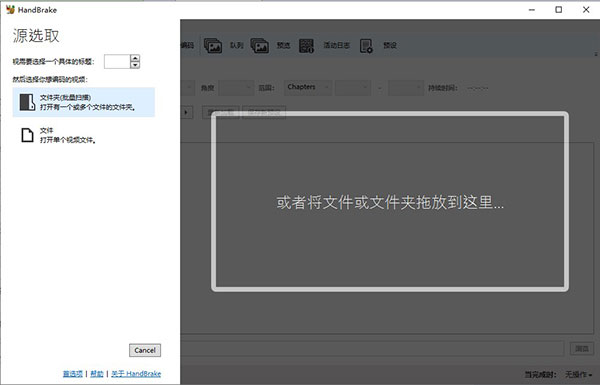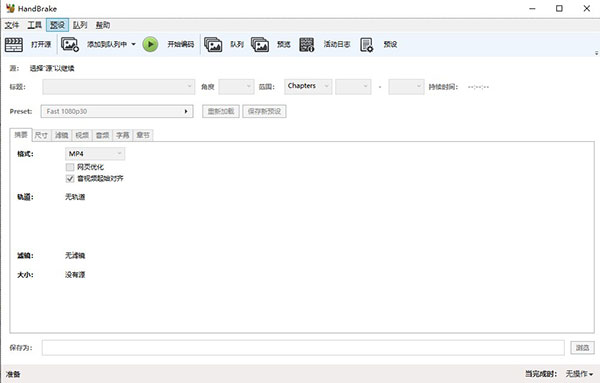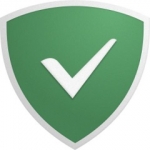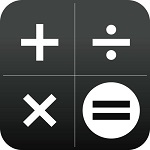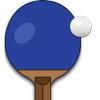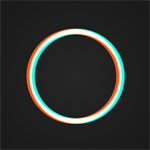软件介绍
HandBrake是一款跨平台的开源视频转码软件。它可以将各种视频文件格式转换为其他常见的视频格式,如MP4、MKV、AVI等,并提供了一些高级功能和选项。HandBrake支持多个输入视频源,包括DVD光盘、ISO镜像文件和各种视频文件。用户可以选择输出目标文件的容器格式、视频编码器、音频编码器等,也可以调整视频的分辨率、帧率、比特率等参数。
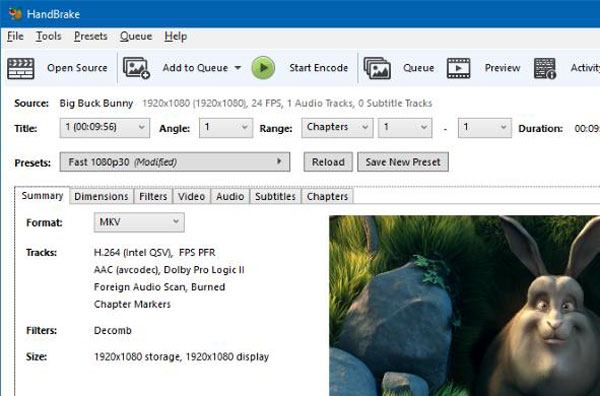
官方介绍
一款小巧到极致的实用视频转换软件,批量转换视频格式,并自带压缩功能。使用handbrake无需特别技巧便可直接将DVD电影内转换成AVI/MPEG4格式,还有MP4及OGM输出、AAC 及 Vorbis 编码。它能转换被加密的(encrypted)DVD,转换时以多任务方式工作,同时让你选择语言,声音及画面质量,转换后的画面大小等。具备 x264 的多线程 H.264 编码和 H.264 Baseline 选项。
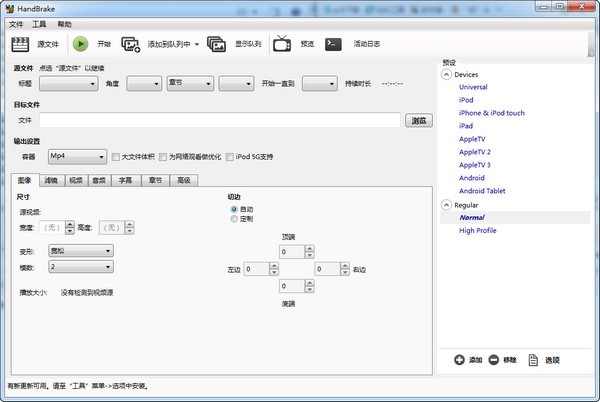
软件说明
可将DVD影片输出成MP4、AVI、OGM等各种不同的格式,让用户方便在各种不同的播放程序(器)中观看!HandBrake中文版支持任意类型的 DVD 源,如 VIDEO_TS 文件夹、DVD 映像文件、DVD 等;
可以使用 PAL 或 NTSC 制式;支持 AC-3、LPCM、MPEG 音轨。使用 HandBrake 你可以将 DVD 转换成 MP4、AVI、OGM 等文件格式。
1、首先解压并打开该文件
2、点击继续安装
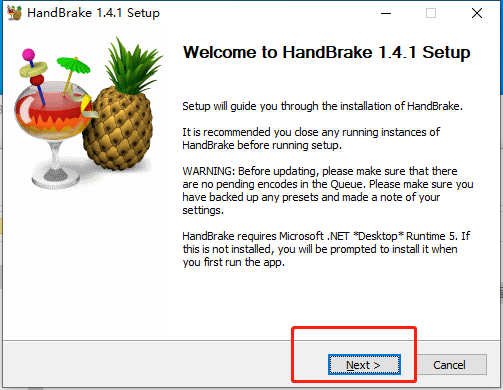
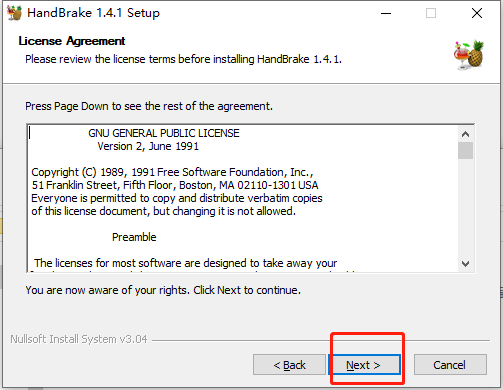
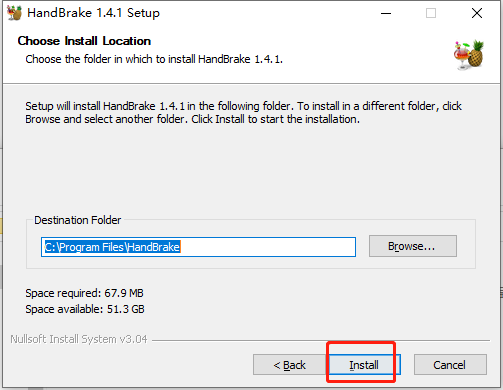
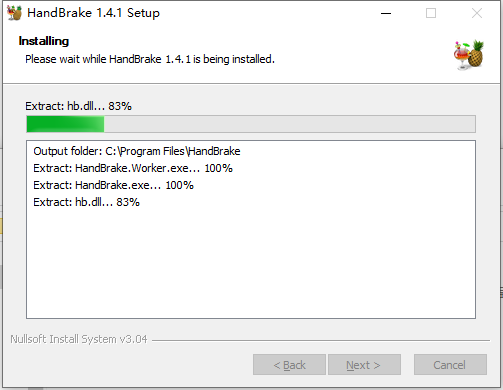
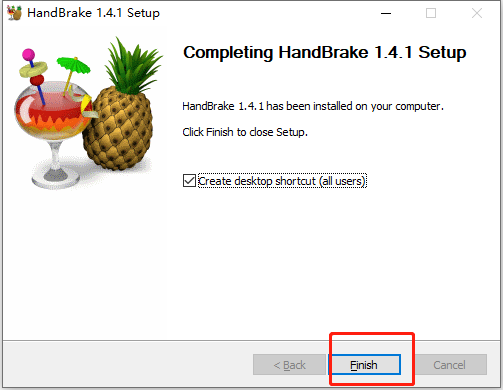
HandBrake使用方法教程
HandBrake的简易使用方法教程,请看下面的经验吧!点开软件后,我们看到左边有两个选项,第一个是直接导入整个文件夹,下面的是打开单个文件夹。
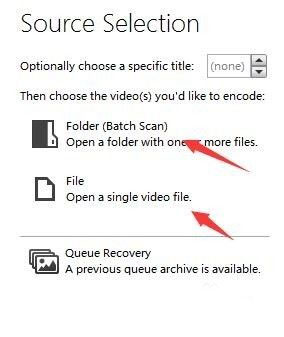
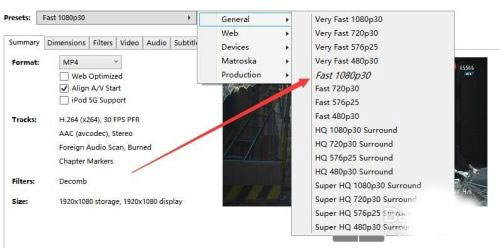
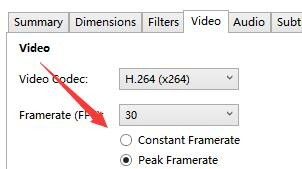
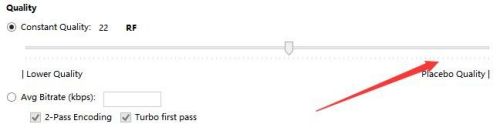

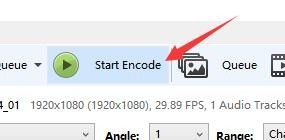
软件特色
1、支持任意类型的DVD源,如VIDEO_TS文件夹、DVD映像文件、DVD等2、可以使用PAL或NTSC制式;支持AC-3、LPCM、MPEG音轨
3、使用handbrake你可以将DVD转换成MP4、AVI、OGM等文件格式
4、可将DVD影片输出成MP4、AVI、OGM等各种不同的格式,让用户方便在各种不同的播放程序中观看
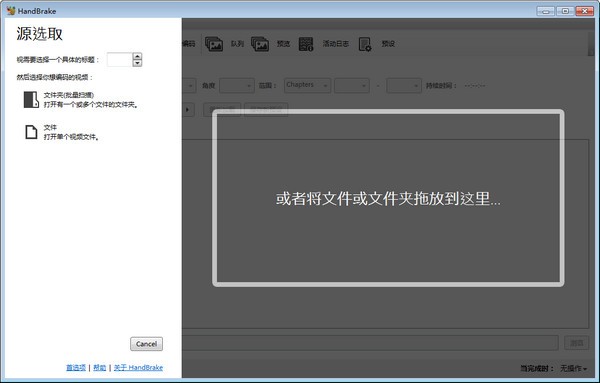
HandBrake怎么压缩视频
HandBrake是一款非常好用的音、视频格式转换工具,很多时候我们都录了很多珍贵回忆的视频,但如果不经过压缩则会占用太大的本地空间,这时候就需要使用HandBrake这款软件来帮助我们了,跟着小编一起来看看吧!操作步骤如下:
1、在主界面的源文件中打开文件之后,就可以开始压缩了,继续选择输出文件的位置,用户可以根据自己的需要在右边的预设中进行选择,当然你也可以自己手动添加预设,如下图所示:
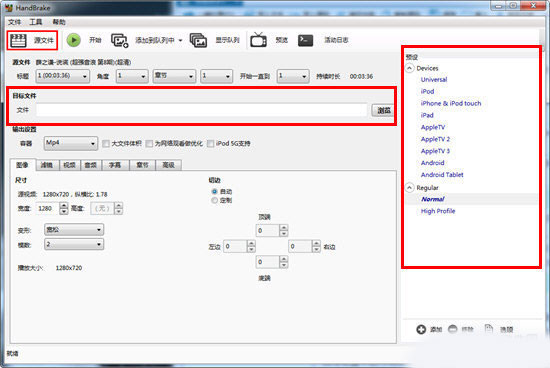
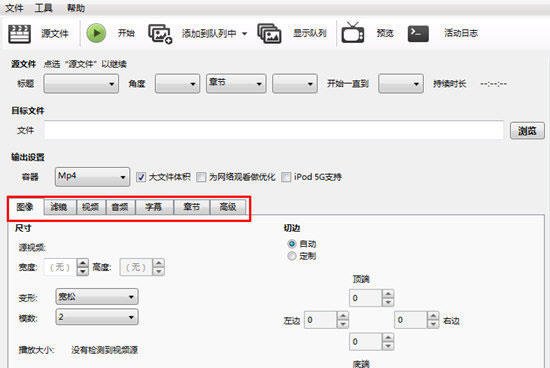
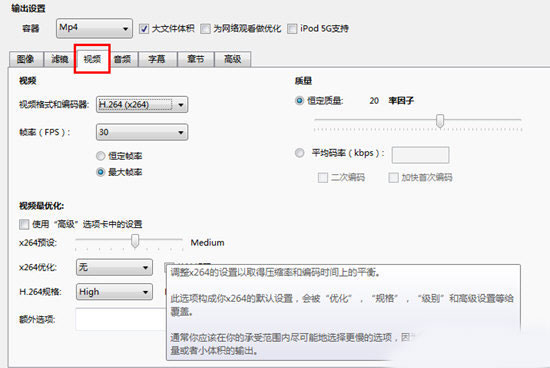
HandBrake功能介绍
内置设备预设通过选择为您的设备优化的配置文件,或选择用于标准或高质量转换的通用配置文件,在几秒钟内开始使用 HandBrake。 简单,容易,快速。 对于那些想要更多选择的人,调整许多基本和高级选项以改进您的编码。
支持的输入源:
Handbrake 可以处理最常见的多媒体文件和任何不包含任何类型的复制保护的 DVD 或蓝光源。
输出:
文件容器:。MP4(。M4V) 和 .MKV
视频编码器:H.265(x265 和 QuickSync)、H.264(x264 和 QuickSync)、H.265 MPEG-4 和 MPEG-2、VP8、VP9 和 Theora
音频编码器:AAC / HE-AAC、MP3、Flac、AC3 或 Vorbis
音频直通:AC-3、E-AC3、DTS、DTS-HD、TrueHD、AAC 和 MP3 音轨
更多功能
标题/章节和范围选择
编码的批量扫描和排队
章节标记
字幕(VobSub、隐藏字幕 CEA-608、SSA、SRT)
恒定质量或平均比特率视频编码
支持 VFR 和 CFR
视频过滤器:去隔行、去梳、去噪、去噪、去块、灰度、裁剪和缩放
实时静态和视频预览
许可证
HandBrake 的大部分源代码都包含在 GNU 通用公共许可证第 2 版中。COPYING 文件中的每个版本都包含其副本。 部分内容包含在 BSD 3 条款下。
软件亮点
1、视频封装格式
视频封装格式是一个容器,常见的封装格式有.mkv .mp4 .mov .m4v .m2ts .ts .avi .rmvb等,对于一个有声有画的视频最基本需要两个流,视频流和音频流。有一些封装格式能将字幕封装进去,例如mp4和mkv。
2、视频流
现在常见的视频流格式一般是mpeg1 mpeg2 mpeg4等等,其中mpeg4第十个标准是H.264,H.264是现在最流行的视频流格式。
3、音频流
常见的有mp3 aac flac ac3等等,其中aac在iDevice里兼容最好。
4、字幕流
常见的字幕流格式有srt和ass,后者多用于动漫。
5、视频编码器
基于H.264标准的开源编码器中最流行的是x264,其它编码器这里不一一说明。
6、HandBrake
OS X里的一个强大的集成编码器GUI,包含多种编码器组合。